- «Можно ли установить Sony Vegas Pro? И есть ли альтернатива для Sony Vegas?»
- «Почему Sony Vegas Pro недоступна для Mac?»
- "Sony Vegas доступен для Mac?"
- "Кто-нибудь может мне порекомендовать программы, похожие на Sony Vegas для Mac?"

Вы когда-нибудь получали уведомление «Вы не можете открыть приложение« Vegas Pro 14.exe », потому что приложения Microsoft Windows не поддерживаются в macOS».? Это правда, что Sony Vegas Pro - это горячая программа для редактирования видео. Но знаете ли вы, что Sony Vegas Pro доступна только на ПК с Windows?
Так что, если вы используете компьютер Mac, вам нужно найти альтернативное программное обеспечение Sony Vegas Mac, чтобы решить эту проблему. И это также то, что эта статья хочет показать вам. Да, вот мощный видеоредактор, который вы не должны пропустить. Просто прочитайте и узнайте больше об этом.
Конвертер видео Aiseesoft Mac Ultimate это все-в-одном видео редактор. Вы можете легко и быстро обрабатывать видео и аудио файлы в высоком качестве. Если быть более точным, вы можете загружать, конвертировать, улучшать и редактировать видео и музыку на Mac с высоким качеством вывода и быстрым временем преобразования.
По сравнению с Sony Vegas Pro, Mac Video Converter Ultimate имеет упрощенные фильтры и множество функций. Таким образом, вы можете легко выполнять действия по редактированию видео на хорошо продуманном интерфейсе. Так что эта альтернатива Sony Vegas для Mac является дружественной, особенно для новичков.
Шаг 1 Запустите Mac Video Converter Ultimate
Получите эту Sony Vegas для Mac бесплатно. Завершите установку и запустите эту программу на своем компьютере Mac. Чтобы импортировать видеофайлы, вы можете нажать кнопку «Добавить файл» вверху. Также поддерживается перетаскивание видео с рабочего стола на его основной интерфейс напрямую.

Шаг 2 Применить эффекты редактирования видео
Нажмите «Изменить» на верхней панели инструментов, чтобы открыть новое окно. В течение этого времени вы можете поворачивать, обрезать и выполнять другие настройки напрямую. Просто выберите конкретный вариант, чтобы найти определенную страницу. И вы можете увидеть исходные и выходные окна предварительного просмотра.
Например, когда вы выбираете «Эффект», вы можете увидеть некоторые инструменты для «Аудиоэффект» и «Видеоэффект». Вы можете настроить конкретный эффект вручную. Затем выберите «Применить» или «Применить ко всем» ниже. Да, вы также можете применять видеоэффекты в пакетном режиме.
Примечание. Вы можете выбрать «Восстановить настройки по умолчанию» в правом нижнем углу, чтобы удалить все предыдущие изменения одним щелчком мыши.

Шаг 3 Улучшение качества видео
Перейдите в раздел «Улучшение» в всплывающем окне «Редактировать». Конечно, вы также можете выбрать «Улучшение видео» непосредственно на главном интерфейсе. Теперь вы можете увидеть четыре различных параметра, в том числе «Повышение разрешения», «Оптимизация яркости и контраста», «Устранить видеошум» и «Уменьшить видеосигнализацию». Выберите перед определенной опцией, чтобы улучшить качество видео легко. Что ж, не забудьте нажать «Применить» или «Применить ко всем», чтобы подтвердить изменения. Честно говоря, это уникальная функция, которую Sony Vegas для MacBook не может предложить.

Шаг 4 Задайте формат вывода
Так как конвертировать видео на Mac? Просто выделите все видео, которые вы импортировали ранее, а затем нажмите «Профиль» внизу. Позже выберите определенный профиль и найдите выходной видео или аудио формат. Кроме того, вы можете нажать «Настройки», кроме того, чтобы настроить параметры профиля, если это необходимо. Нажмите «ОК», чтобы сохранить изменения и выйти из окна.
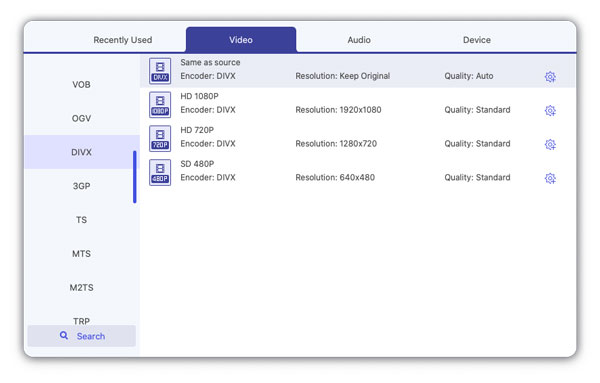
Шаг 5 Экспорт видео обратно на Mac
Найдите и нажмите «Обзор» в разделе «Пункт назначения». Вы можете выбрать, в какую папку вы хотите выводить видео файлы. И если вы хотите объединить выбранные видео вместе, то вы также можете выбрать опцию «Объединить в один файл». Наконец, нажмите «Преобразовать», чтобы начать редактировать и конвертировать видеофайлы в высоком качестве с этим лучшим альтернативным программным обеспечением Sony Vegas для Mac.

Вопрос 1: Как я могу получить Sony Vegas Pro 13 бесплатно скачать полную версию Mac?
Ответ 1: На самом деле вы не можете получить версию Sony Vegas Pro Mac. К счастью, Aiseesoft Mac Video Converter Ultimate также позволяет пользователям бесплатно скачать, чтобы попробовать. И если вы хотите получить доступ ко всем функциям редактирования видео, вам необходимо приобрести определенную плату, чтобы иметь этот редактор видео для Mac.
Вопрос 2: Как я могу установить Sony Vegas Pro на мой Mac?
Ответ 2: для Sony Vegas для Mac нет версии для Mac. Поэтому, если вы настаиваете на запуске Sony Vegas Pro 11/12/13/14/15 на Mac, вы можете установить операционную систему Windows на ваш компьютер Mac. Кроме того, вы можете также попробовать другие хорошие видеоредакторы вместо Sony Vegas Pro только.
Вопрос 3: Какое программное обеспечение лучше всего подходит для редактирования видео на Mac?
Ответ 3: Ну, вы уже знаете, почему и как выбрать Mac Video Converter Ultimate из приведенных выше абзацев. Одним словом, этот альтернативный видеоредактор Sony Vegas Mac в основном предназначен для людей, которые хотят легко редактировать и конвертировать видео.
Нет никаких сомнений в том, что Sony Vegas Pro является лучшим видеоредактором для пользователей Windows. Однако Sony Vegas для Mac пока недоступен. И это настолько дорого, что не каждый может позволить себе Sony Vegas. Наконец, что не менее важно, вы можете запустить Mac Video Converter Ultimate, чтобы легко конвертировать видео. Просто бесплатно скачайте эту программу и попробуйте прямо сейчас.